Можно создать файл со словами, которые потом будут использоваться для автоматической пометки в тексте документа.
Файл словаря представляет собой обычный файл Word, содержащий специально организованную таблицу. Местонахождение и имя файла значения не имеют (Рис. 22).
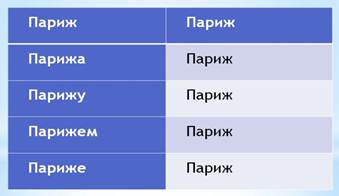
Таблица в файле должна состоять из двух столбцов.
В ячейки первого столбца введите текст, который следует найти в документе и пометить как элемент указателя. Чтобы был помечен весь текст,
который следует включить в указатель, включите в первый столбец словаря все возможные формы искомого текста.
В ячейки второго столбца введите текст, который будет отображен в предметном указателе.
Например, для того чтобы в документе было помечено любое упоминание слова Париж, необходимо создать такой элемент таблицы:
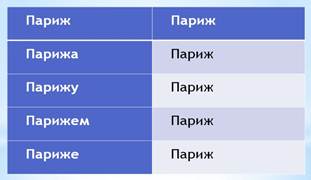
Если требуется создать дополнительные элементы указателя, в ячейку второго столбца введите основной элемент, затем двоеточие (:) и дополнительный элемент.
Например, для того чтобы в документе было помечено любое упоминание города Париж, а в предметном указателе слово Париж было представлено как дополнительный элемент к основному элементу Город, необходимо создать такой элемент таблицы (Рис. 23):
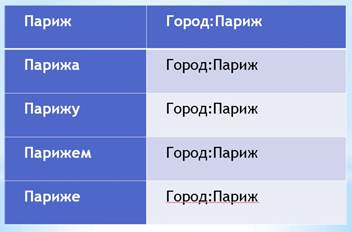
После создания и сохранения файла со словарем надо пометить элементы в тексте документа.
§ Во вкладке Ссылки в группе Предметный указатель нажмите кнопку Предметный указатель.
§ Во вкладке Указатель окна Указатель (Рис. 24) нажмите кнопку Автопометка.
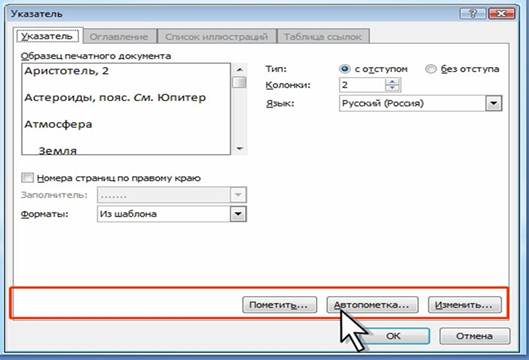
Рис. 24 Автоматическая пометка элементов указателя
§ В окне Открытие словаря указателя (Рис. 25) дважды щелкните по значку файла словаря или выделите его и нажмите кнопку Открыть.
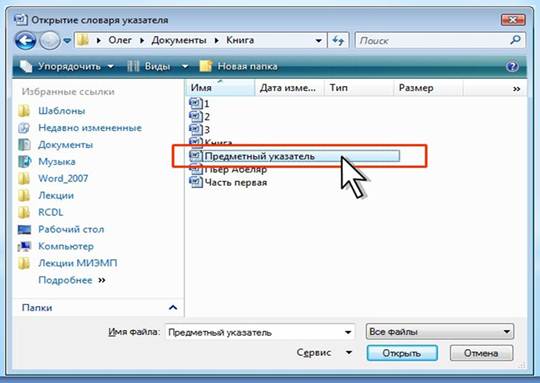
Рис. 25 Открытие словаря указателя
Word осуществляет поиск в документе каждого фрагмента текста, содержащегося в первом столбце файла словаря. Найденные фрагменты текста помечаются как элементы указателя, для чего используется соответствующий текст из второго столбца. При этом в каждом абзаце помечается только первое вхождение данного элемента файла словаря.
Независимо от способа пометки элементов указателя в документе будет автоматически включен режим отображения непечатаемых знаков. Рядом с помеченным элементом будет отображено специальное поле XE (Рис. 26).
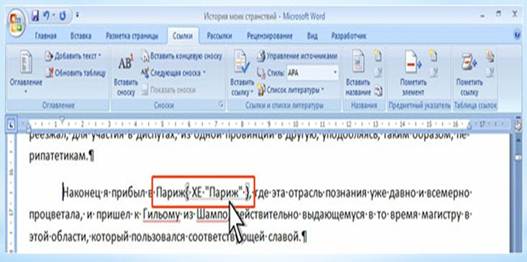
Рис. 26 Помеченный элемент предметного указателя
 2015-04-12
2015-04-12 2130
2130








